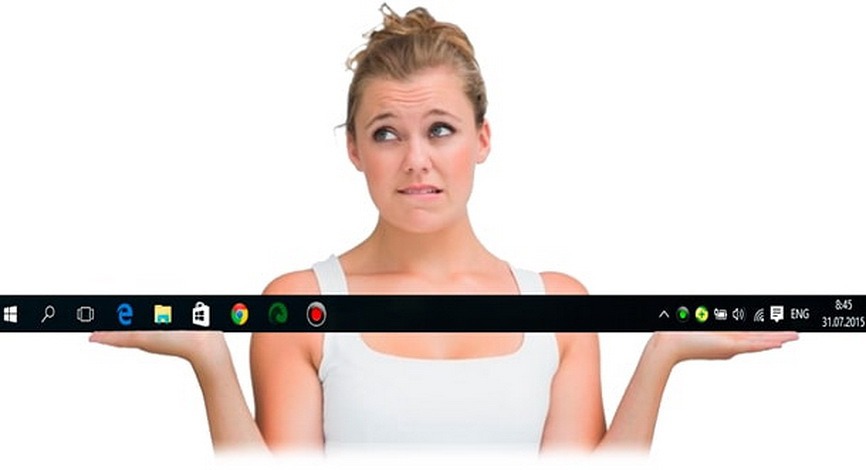
Как это не странно, но мало кто из начинающих пользователей уделяет должное внимание вопросу организации рабочего пространства главного окна Windows ОС. Попытки же осмелившихся на эксперимент «юзабилити рабочего стола» не редко заканчиваются неудачей. В результате применения недопонимаемых манипуляций навигационный Windows тулбар оказывается в одной из противоположных областей экрана или предательски «прячется» в стороне. Чтобы узнать ответ на интересующий вас вопрос: «Как вернуть панель задач вниз экрана», вам нужно всего лишь прочесть эту короткую статью и тогда… все встанет на свои места.
Невидимое становится явным
Давайте начнем с самого невероятного, а именно рассмотрим ситуацию, когда панель задач полностью исчезает с экрана компьютера.
- Находясь на рабочем столе ОС переместите маркер в невидимую область монитора.
- Сначала вниз, затем вверх, после — вправо и наконец — влево. В общем, до тех пор, пока на экране не всплывет «потерянный» элемент навигации — панель задач.
- Задержите курсор на появившейся панели (на свободном от ярлыков и вкладок месте) и правой кнопкой мышки вызовите контекстное меню.
- Выберете последний пункт из списка — «Свойства».

- В открывшемся служебном окне снимите галочку напротив чек бокса «Автоматически скрывать панель…».
- Далее, активируйте «стрелку» выбора положения основного Windows тулбара и выставьте значение «Снизу».

- Нажмите на кнопку «Применить» — «ОК».
В следующее мгновение панель задач будет возвращена на свое прежнее место. В случае, когда панель совсем исчезла и поиск «по сторонам» просто безрезультативен, попробуйте проделать следующее:
- Нажмите сочетание клавиш «Win+R».
- В командном поле консоли «Выполнить», введите «explorer.exe» (без кавычек, разумеется).

- Нажмите — «Ввод».
Если искомая панель появилась не внизу, а где-то в другой части экрана, то следует прибегнуть к нижеследующей рекомендации.
Как вернуть панель задач вниз экрана
- Кликните по свободной области тулбара правой кнопкой мышки.
- Сняв галочку с пункта «Закрепить панель задач» и наведя маркер на свободное место панели, зафиксируйте левую кнопку мышки и перетащите тулбар в нижнюю часть экрана.

- Вновь кликните по панели и активируйте «знакомый» пункт.
Как видите ничего сложного нет в проведении восстановительных действий, направленных на возврат панели задач в ее исходное положение. Сделайте рабочий стол комфортным в управлении!







